[Для начинающих] Как рисовать четкие линии и штриховые рисунки | MediBang Paint
Возможно, вы пытаетесь рисовать с помощью цифрового инструмента, такого как Mediban Paint, и у вас возникают проблемы с получением хороших штриховых рисунков.
Чтобы провести четкую цифровую линию
(1) Ознакомьтесь с функциями приложения, такими как Shake Reduction, и настройте их в соответствии со своими потребностями.
(2) Работа с увеличенным изображением
(3) Ежедневно тренируйте свои «руки», чтобы вы могли провести линию там, где хотите.
Существует три основных метода.
(1) Как бы хорошо вы ни рисовали линии на бумаге, если вы рисуете пером-планшетом, всегда будет дрожание.
Коррекция дрожания необходима для получения четких линий.
(2) всегда следует выполнять при рисовании в цифровом виде.
При работе с небольшим изображением, даже если изображение на мониторе выглядит четким, при увеличении четко видны зубчатые линии.
Размер увеличенного рисунка (особенно при печати) лучше уменьшить, чтобы получить лучший результат.
Для (3) вам придется привыкнуть манипулировать линиями, чтобы вы могли рисовать желаемую форму.
Просто тренируйтесь каждый день!
В этой статье вы можете сделать все три из вышеперечисленных, чтобы вы могли рисовать чистые линии.
Как использовать функцию коррекции дрожания для рисования четких линий
Техника создания красивых линий
В этом разделе рассказывается следующее.
1. [Уменьшение дрожания] Настройка инструмента «Перо»
В Mediban Paint по умолчанию включено несколько перьев, но обычно их четыре, которые можно использовать для рисования «линейных рисунков» в иллюстрациях и мультфильмах.
Из них вы можете настроить перья в соответствии с вашими потребностями.
(1) Круглая ручка
(2) Ручка
(3) Ручка (вставка)
(4) Ручка G
1-1. Выберите инструмент «Перо»
Только он или она может сказать вам, какое перо вам подходит.
Привычки рук у каждого человека разные.
Выберите ручку для рисования основных линий после нескольких рисунков,
Можете ли вы нарисовать линию, близкую к иллюстрации или изображению, которое вы хотите нарисовать?
Устала рука?
Легко ли регулировать интенсивность рисования? (Или она слишком сильная или слишком слабая?)
и т. д.
Если линия немного размыта, это нормально, потому что следующим шагом будет применение коррекции дрожания.
1-2. Стабилизация изображения
Цифровые штриховые рисунки с большей вероятностью будут шаткими, поскольку они нарисованы непосредственно на планшете.
Обязательно примените стабилизацию изображения.
Установите здесь стабилизацию изображения.
Чем выше значение, тем сильнее коррекция.
В данном случае я ставлю 25.
Чем выше значение стабилизатора, тем больше он автоматически (и принудительно) корректируется после окончания рисования линии, поэтому может получиться не так, как вы хочу этого.
Также, если у вас есть кривая Безье (линия, нарисованная с путем. Линии одинаковой толщины могут быть нарисованы равномерно. Это отличается от аналоговых рисунков линий, нарисованных вручную). Изображение имеет тенденцию выглядеть неорганично, как
Если вы считаете, что хотите, чтобы стабилизатор был немного мягче, или что вам нужен более естественный контраст, или что вы хотите, чтобы стабилизатор был более автоматическим, измените инструмент «Перо» или измените значение стабилизации, чтобы отрегулировать значение стабилизации изображения. .
В следующей статье содержится подробная информация о стабилизации изображения.
> Используйте коррекцию, чтобы рисовать красивые линии!
Узнай свои привычки рисования линий!
Какие линии вы рисуете на бумаге карандашом или миллиметровой ручкой?
A: Одна линия, длинные штрихи.
B: Трассировка снова и снова, много перекрывающихся линий.
C: Короткие линии разрезаются на мелкие кусочки и постепенно соединяются, чтобы получилась длинная линия.
Люди с B и C вообще не могут рисовать линии.
Лучше каждый день понемногу практиковаться в рисовании линий на бумаге или на планшете.
Для людей с B и C рисование с помощью цифрового инструмента исправит линии, так что они будут чище, чем когда вы рисуете на бумаге.
Но даже при цифровом рисовании лучше провести одну линию там, где она должна быть проведена, чтобы линии были более плавными и естественными.
Если вы перекрываете или соединяете слишком много коротких линий, естественный импульс линии теряется, и линия выглядит неестественно.
Также при увеличении изображения могут быть видны разрывы в перекрытиях и соединениях.
Даже если линии выглядят хорошо на мониторе, они могут быть видны при печати.
Рисование одной линии поначалу может быть не вашей сильной стороной, но с практикой вы сможете значительно улучшить свои навыки.
Изучите свои привычки рисования линий и снова и снова тренируйтесь руками.
1-3. Настройте инструмент «Перо» внутрь и наружу
Начало и конец линии называются «вырезом».
Когда проступание включено и выключено, есть четкая разница между началом и концом строки.
В Mediban Paint инструмент «Перо» — единственный инструмент, который входит в стандартную комплектацию CropScape, но вы также можете использовать круглое перо и перо G для добавления или удаления отступов по своему усмотрению.
Щелкните значок шестеренки, который появляется при наведении курсора на инструмент «Перо», чтобы открыть показанный ниже экран.
Чем меньше значение «Минимальная ширина», тем тоньше обрез, а чем больше значение, тем больше обрез.
Каждой ручкой я провел линию.
Все они имеют ширину 10 пикселей и минимальную ширину 10 пикселей (ширина пера внутри и снаружи).
Для этого штрихового рисунка я в основном буду использовать G-pen, и в зависимости от части (волосы, глаза и т. д.) я буду использовать круглую ручку.
Я выбрал перо специально для линейных рисунков.
Теперь давайте рисовать с его помощью.
Нарисуем предварительный набросок сделанной ручкой (используя круглую ручку).
На этот раз я буду рисовать на холсте размером B5, 600 dpi, в цветовом режиме.
Это по-прежнему грубый набросок, так что не беспокойтесь о линиях, позже я хорошо его перерисую, но давайте немного поправим форму.
2.[Работа с увеличением] Советы по улучшению внешнего вида линейных рисунков
Обязательно увеличьте масштаб и нарисуйте линию.
Я рекомендую работать на уровне 66% или более, предпочтительно на 100%.
Когда вы закончите рисовать линии до определенной степени, уменьшите их, чтобы проверить общий баланс.
Повторите этот процесс, чтобы завершить рисование всей линии.
2-1. Соедините короткие линии
Новичку или тому, кто не привык к цифровому рисованию, довольно сложно внезапно провести чистую линию одной линией.
Однако можно «рисовать короткие линии, чтобы они выглядели красиво».
Я попытался нарисовать контур лица персонажа в 5 частях (я изменил цвет, чтобы его было лучше видно).
Если поставить галочку «Защитить прозрачность», а затем заполнить черным цветом и уменьшить его, то можно увидеть ……
Получилось почти так же хорошо, как если бы я нарисовал одну линию!
Этот метод очень полезен и может использоваться как новичками, так и игроками среднего и выше уровня, поэтому, пожалуйста, потренируйтесь.
Когда вы соединяете линии, обязательно увеличьте масштаб почти до 100% и аккуратно наложите линии друг на друга.
2-2. Нарисуйте одну линию
Части, которым вы хотите придать естественную динамику, например волосы, выглядят лучше, если их нарисовать одной линией.
Некоторые люди могут относительно хорошо рисовать, если они широко двигают локтями вместо того, чтобы использовать запястья в качестве точки опоры.
У разных людей разные привычки, поэтому постарайтесь провести линию столько раз, сколько сможете, чтобы найти «свой способ» провести ее.
Волосы — отличный способ попрактиковаться в рисовании одной линии.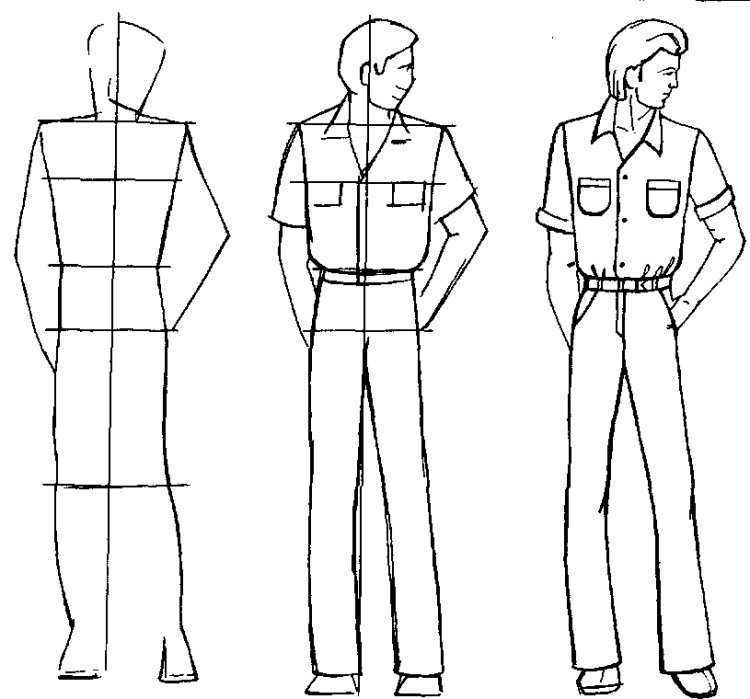
Когда вы рисуете линию волос, увеличивайте или уменьшайте масштаб экрана и обратите внимание на баланс по мере его рисования.
Вы также можете сделать линии более гладкими, используя более сильную коррекцию дрожания.
Разделите слои на части!
Когда вы на самом деле рисуете линейный рисунок, вы можете пересмотреть его позже.
Особенно сложно поправить прическу и одежду, когда они накладываются на человека, а если стирать или рисовать их снова и снова, может исчезнуть даже хорошо проведенная линия.
Итак, давайте разделим слои для каждой части!
Например, если вы рисуете человека, волосы человека, одежду человека, глаза и т. д. в отдельных слоях, это очень удобно, потому что вы можете масштабировать, стирать или добавлять рисунок позже в каждой части рисунка. слой, а другие линейные рисунки не будут затронуты.
После того, как рисунок будет разделен, скопируйте необходимые слои в конец и объедините копии (на всякий случай безопаснее сохранить и отдельные слои).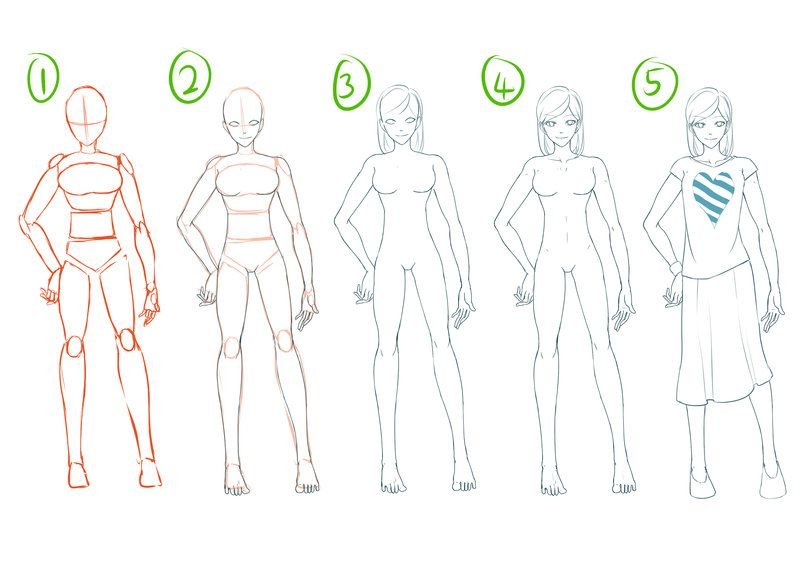
3. [Практика четких линий] Как двигать руками и рисовать линии
Вот несколько советов о том, как рисовать красивые линии.
Я делаю слой для рисования линий поверх наброска, сделанного ранее, и рисую все больше и больше линий.
3-1. Используйте разные линии для каждой части
Используйте линии разной толщины для разных областей, таких как контуры лица, тела, морщины на одежде и выражение глаз.
Например, используйте G-pen для рисования основной линии, используйте круглую ручку для морщин на одежде, деталей волос и глаз и так далее.
Конечно, вы также можете использовать ту же ручку, но другой толщины.
Конечно, вы можете использовать одну и ту же ручку разной толщины.
3-2. Нарисуйте линию, учитывая длину свитка
Нарисуйте короткую и длинную линии.
Например, как мы делали в главе 2.
«Волосы сильно компенсированы и нарисованы одной линией и большим движением руки».
Короткие линии деталей, увеличенные и тщательно собранные вместе.
Повторите этот процесс, чтобы создать рисунок с чистыми линиями.
3-3. Очистка переливающихся линий
Для того, чтобы объединить нарисованные отдельно по слоям линейные рисунки в одно изображение, я стерла переливающиеся части ластиком.
Так как волосы были слишком тонкими по всем линиям, продублируйте слои волос и наложите их друг на друга, стирая ластиком только те области, которые вы хотите оставить тонкими и четкими (не соединяйте слои вместе). .
Этот метод полезен, если вы хотите сделать рисунок более толстым и темным.
Тонкой ручкой нарисуйте детали, например внутреннюю часть глаз, чтобы завершить рисунок.
(*Если вы сделаете цветную иллюстрацию позже, не рисуйте внутреннюю часть глаз штриховыми рисунками)
[Это законченный штриховой рисунок]
*Если вы тонируете его, он становится иллюстрацией в начале.
Используйте «ctrl+z»!
Утомительно нажимать стрелку «назад» каждый раз, когда не получается провести линию так, как хочется.
Нарисовав линию правой ручкой и в случае неудачи можно плавно вернуться к предыдущему шагу и перерисовать ее, «нажав ctrl+z» левой рукой (или наоборот, если вы левша).
Эта комбинация клавиш, выполняющая определенное действие, называется «горячая клавиша».
(На Mac некоторые названия и комбинации клавиш отличаются, но сочетания клавиш в целом схожи.
Существует также множество других сочетаний клавиш, поэтому их полезно изучать понемногу.
Резюме
Что вы думаете?
В этой статье мы обсудили «Как рисовать четкие линии».
Чтобы нарисовать четкие линии с помощью цифрового инструмента, такого как Mediban Paint, вам необходимо
(1) Знать функции приложения, такие как Shake Reduction, и настраивать его в соответствии со своими потребностями.
(2) Увеличьте изображение и поработайте над ним (также проверьте общий баланс, уменьшив его в процессе).
(3) Ежедневно тренируйте свои «руки», чтобы вы могли провести линию там, где хотите.
Когда вы можете нарисовать четкие линии, вам будет легче влить в него ведра тона и цвета.
Мы надеемся, что эти советы помогут вам улучшить ваши иллюстрации.
Пожалуйста, обратитесь к следующей статье для регулировки заливки.
> «Как использовать «Закрыть промежутки»
Если вы хотите добавить больше четкости к своим линейным рисункам позже, пожалуйста, обратитесь к советам здесь.
>»Трехэтапная техника улучшения качества рисования линий за 5 минут!
Однако, если вы используете этот метод, рекомендуется на всякий случай использовать другой слой.
Как создавать пиксель-арт: полное руководство для начинающих
Пиксель-арт — это форма цифрового искусства, которая возникла из-за необходимости передавать изображения в ограниченном пространстве для хранения 8- или 16-битных компьютеров и игровых консолей.
Иногда процесс создания пиксельной графики называют «спрайтингом», что происходит от слова «спрайт». Это термин компьютерной графики, используемый для описания двухмерного растрового изображения, интегрированного в более крупную сцену (обычно видеоигру).
Вы заинтересованы в создании собственного пиксельного искусства? Вот все, что вам нужно знать, чтобы начать.
Основные инструменты для пиксельной графики
Вопреки распространенному мнению, мощное или дорогое программное обеспечение не гарантирует качественного искусства! Выбор программы — это только вопрос предпочтений.
Если вы пользователь Windows, вы даже можете использовать что-то такое же простое, как Microsoft Paint. Вот более обширный список некоторых инструментов, которые вы можете использовать для создания пиксельной графики.
Все, что вам действительно нужно для создания пиксельной графики, — это следующие инструменты (поэтому убедитесь, что они есть в выбранной вами программе):
- Карандаш: ваш основной инструмент для рисования, который по умолчанию размещает один пиксель
- Ластик: стирает или удаляет нарисованные пиксели
- Пипетка: копирует цвет выбранного пикселя для повторного использования
- Ведро: заполняет пустую область одним сплошным цветом
Другие полезные инструменты включают выделение, линию , инструменты перекрашивания и поворота. Они не являются абсолютно необходимыми, так как вы можете добиться тех же эффектов, используя инструменты, перечисленные выше.
Они не являются абсолютно необходимыми, так как вы можете добиться тех же эффектов, используя инструменты, перечисленные выше.
Вы хотите избегать кистей, размытия, градиентов и других автоматических инструментов, чтобы иметь контроль над каждым пикселем на холсте.
Что касается аппаратного обеспечения, все для управления вашим курсором прекрасно. Трекпад или мышь отлично подходят для точности и детализации. Графический планшет, тем временем, может быть вашим предпочтением для лучшего контроля над длинными мазками.
Связанный: Лучшие графические планшеты для цифровых художников и дизайнеров
Насколько большим должен быть ваш спрайт или холст?
Нет неправильного ответа на вопрос о размере спрайта. Но наиболее распространены числа, кратные восьми в степени двойки (например, 8 × 8, 16 × 16, 32 × 32 и т. д.), потому что в противном случае старые компьютеры не могли отображать их должным образом.
Лично мы рекомендуем начинать с малого, поскольку это поможет вам быстро освоить основы. В конце концов, пиксельная графика возникла из-за того, что художники хотели максимально использовать каждый пиксель и каждый используемый цвет, поскольку их аппаратное обеспечение могло обрабатывать не так много.
В конце концов, пиксельная графика возникла из-за того, что художники хотели максимально использовать каждый пиксель и каждый используемый цвет, поскольку их аппаратное обеспечение могло обрабатывать не так много.
Вы вынуждены проявлять творческий подход, когда вам приходится работать в рамках ограничений. Сосредоточьтесь на том, чтобы максимально увеличить пространство крошечного спрайта. После этого вы можете повысить уровень до больших размеров, чтобы втиснуть туда еще больше деталей.
И если вы хотите поместить персонажа в сцену, вам также придется подумать о размере холста.
Хороший способ сделать это — рассмотреть соотношение между вашим спрайтом и остальной частью экрана. Насколько большим или маленьким должен быть ваш персонаж по сравнению с миром, в котором он находится?
Разработчики игр, стоит знать, что большинство современных мониторов имеют соотношение сторон 16:9. Это означает, что на каждые 16 пикселей ширины приходится девять пикселей высоты.
Какое бы разрешение вы ни выбрали в конечном итоге, обычно вы работаете с гораздо меньшим размером холста, а затем масштабируетесь до большего разрешения, когда закончите.
В то же время вы хотите изменить размер на целые числа при масштабировании пиксельной графики, иначе все может выглядеть немного шатко. Прежде чем приступить к созданию пиксель-арта, важно убедиться, что ваши математические расчеты верны!
Допустим, вы хотели добиться стандартного разрешения 1080p. Вы можете работать на холсте 384 × 216, а затем увеличить масштаб на 500 процентов.
Масштабирование также должно быть последним, что вы делаете. Вы не хотите увеличивать масштаб вверх, а затем продолжать рисовать с помощью инструмента «Карандаш с одним пикселем». Это оставит вас с другим соотношением пикселей, что никогда не выглядит хорошо.
Процесс создания спрайтов
Итак, холст открыт — что теперь? Что ж, как и в любом другом виде искусства, возможности безграничны. Существует не только один способ сделать это.
Чтобы дать вам отправную точку, вот пошаговое руководство о том, как вы можете начать свой проект. Вы можете совершенно свободно следовать в точности, пропустить некоторые шаги или добавить свои собственные шаги.
1. Начните с грубого наброска
Начните свой спрайт, перетаскивая инструмент Карандаш , рисуя так же, как вы рисуете ручкой и бумагой. Это не должно быть идеально.
Какой бы беспорядок вы ни устроили, мы уберем его позже. Все, к чему мы стремимся на этом раннем этапе, — это воплотить вашу идею и ее композицию на холсте.
2. Очистите штриховой рисунок
Теперь пришло время сделать все немного более презентабельным. Мы возьмем ваши грубые линии и вырежем их, чтобы убрать ненужные пиксели.
Отдельные пиксели или группы пикселей, которые нарушают согласованность линии, называются «неровностями». Зазубрины — это именно то, чего мы пытаемся избежать.
Часто проблема заключается просто в том, что сегмент линии слишком длинный или слишком короткий, что создает неудобный прыжок. Вы хотите использовать одинаковую длину пикселей для плавного перехода на кривой. Не окружайте ряд пикселей более крупными.
Вы хотите использовать одинаковую длину пикселей для плавного перехода на кривой. Не окружайте ряд пикселей более крупными.
Невозможно полностью избежать неровностей (если ваша работа не состоит только из основных фигур), но вы должны попытаться свести их к минимуму.
3. Введение цветов
Пришло время взять инструмент Bucket и заполнить штриховой рисунок вашего спрайта цветами.
Обычно вы хотите ограничиться цветовой палитрой. Раньше размер спрайта также часто определял количество цветов в палитре. Если спрайт был 16 × 16, это означало, что у художников было 16 цветов для работы. К счастью, с тех пор технологии продвинулись вперед, и мы больше не ограничены этим правилом.
Лучшие палитры имеют разные оттенки, которые дополняют друг друга, разные значения насыщенности и сочетание светлого и темного. Если вы еще не знаете, как правильно использовать теорию цвета, составить собственную палитру может быть непросто.
Если вы хотите, чтобы кто-то другой думал за вас, Lospec — это отличная онлайн-база данных, полная готовых цветовых палитр.
4. Добавление деталей, бликов и теней
Это лучшая часть всего процесса! Это когда ваше искусство действительно начинает прыгать со страницы. Теперь, когда у нас есть основная идея, мы можем добавить все мелочи, чтобы придать вашему плоскому рисунку иллюзию формы.
Выберите источник света и начните затенять наиболее удаленные от него области более темным цветом. Основные моменты должны быть размещены в областях, которые непосредственно попадают под свет.
Вы можете оставить свой штриховой рисунок черным или покрасить его, но все зависит от ваших личных предпочтений или художественного стиля.
5. Сохраните свою работу
Пришло время сохранить вашу работу! Масштабируйте до нужного размера, а затем выберите формат файла. В большинстве случаев вы захотите сохранить его в формате PNG, если ваше изображение статично.
Но если в вашем рисунке есть анимация, сохраните ее в формате GIF. Важно то, что оба формата поддерживают большие области сплошного цвета и прозрачности.
